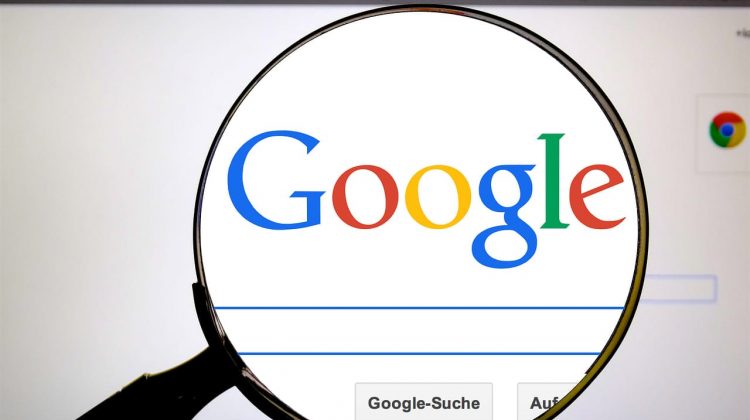
En materia de ecommcerce, en las pequeñas diferencias radica el éxito. Una de esas pequeñas diferencias que sin dudas te hará brillar es el personalizar una URL: pero te proponemos que no personalices sólo una, sino todas las de tu web.
¿Por qué es recomendable personalizar una URL?
Una URL estilosa y legible es importante tanto para el posicionamiento web como para las Redes Sociales. La mayor ventaja que ofrece el personalizar URLs se encuentra en que conseguimos condensar los enlaces demasiado largos y tediosos, en un link acortado y entendible.
Esto cobra especial relevancia al compartir esos links en redes sociales: Pues el espacio que ocupes en caracteres es sumamente importante.
URL personalizada paso a paso
Hay varias herramientas que te pueden ayudar a crear una URL personalizada. Por ejemplo, Google Sites, te permite, desde tu ventana de configuración, ir al apartado URL Personalizadas, e introducir tu URL personalizada para luego asignarla.
Sin embargo, acortar la URL de tu sitio requerirá de alguna herramienta o web que te permita recortarla, para luego adaptar el resto de tus enlaces a esa URL.
A continuación, te mostramos cómo recortar tus URL largas desde el sitio Bit.ly:
1. Registra tu dominio
Registra el dominio con el que quieres que tus enlaces acortados, y busca el que sea acorde a tu marca. Trata de que el dominio sea lo más corto posible, y regístralo a tu nombre.
Herramientas como Namemesh te pueden ayudar a elegir el nombre más adecuado para tu dominio. Intenta evitar las mayúsculas y caracteres como la “ñ” u otros signos de puntuación aparte de los guiones o puntos.
2. Utiliza un acortador
Utilizaremos la herramienta Bit.ly para seguir el proceso. Regístrate y busca en el menú de usuarios la opción Setting→Advanced→Branded Short Domain→Activate a Branded Short Domain for Personal Use.
En esa ventana, introduce tu dominio y pulsa Add. Debajo tendrás las indicaciones para volver a tu proveedor de dominio y apuntar el dominio elegido a la IP.
3. Configura tus enlaces personalizados en el proveedor de dominios
Busca el dominio de tu proveedor, selecciónalo y configura los DNS. Cada proveedor tiene diferentes formas de realizar dicha acción.
4. Consigue tu URL personalizada
Una vez realizado el paso anterior y haber agregado el registro DNS, vuelve a bit.ly y verifica los cambios realizados. Da el botón Verificar y espera unas horas para tener tu URL personalizada en funcionamiento.
Una vez propagados los DNS verás en tu cuenta la confirmación del dominio acortado. En el apartado Advanced→Short Domain selecciona el dominio para tus enlaces acortados. Además, podrás redireccionar tu dominio y usarlo como acortador hacia cualquier web.
5. Personaliza el resto de caracteres de los enlaces personalizados
Instala la extensión Bit.ly: Unleash the power of link para Chrome en tu navegador. Desde ella podrás seleccionar tu dominio personalizado, configurando el resto de URL, compartiendo dicha URL en medios sociales de forma inmediata.
O también guardarla para luego llevarla a herramientas en las que programar tu contenido como HootSuite o Postcron.
Ahora que ya sabes cómo personalizar una URL, queda por tu parte decidir si aplicas esta estrategia de posicionamiento para tu web o ecommerce.
